Ажурирање ИоуТубе клијента на телевизорима компаније Сони
Многи корисници након ажурирања фирмваре-а на Смарт ТВ-у који је произвела компанија Сони суочени су са поруком о потреби ажурирања ИоуТубе апликације. Данас желимо да покажемо методе ове операције.
Садржај
Ажурирање ИоуТубе апликације
Прво, треба напоменути следећу чињеницу - Сони-јеви „паметни телевизори“ раде под контролом Вевд-а (бивши Опера ТВ) или Андроид ТВ платформе (верзије мобилног оперативног система оптимизоване за такве уређаје). Процедура за ажурирање апликација за ове оперативне системе је потпуно другачија.
Опција 1: Ажурирајте клијента на Вевд-у
Због природе овог оперативног система, могуће је надоградити овај или онај програм само тако што ћете га поново инсталирати. Изгледа овако:
- Притисните дугме "Хоме" на даљинском управљачу телевизора да бисте прешли на листу апликација.
- Нађите ИоуТубе на листи и кликните на дугме за потврду на даљинском управљачу.
- Изаберите ставку "Избриши апликацију" .
- Отворите трговину Вевд Сторе и користите претрагу која уноси иоутубе . Након што је апликација пронађена, инсталирајте је.
- Искључите телевизор и поново га укључите - ово треба урадити да би се елиминисали могући кварови.
Након укључивања, Сони ће инсталирати нову верзију апликације.
2. метод: Ажурирање преко продавнице Гоогле Плаи (Андроид ТВ)
Принцип Андроид ТВ оперативног система се не разликује од Андроид-а за паметне телефоне и таблете: по дефаулту, све апликације се аутоматски ажурирају, а учешће корисника у томе обично није потребно. Међутим, овај или онај програм се може ажурирати ручно. Алгоритам је следећи:
- Идите на почетни екран телевизора притиском на дугме "Хоме" на даљинском управљачу.
- Пронађите картицу “Апплицатионс” (Апликације) , а на њој икону “Сторе Гоогле Плаи” . Изаберите је и кликните на дугме за потврду.
- Крећите се кроз мени до ставке Ажурирај и идите до њега.
- Приказује се листа апликација које се могу ажурирати. Пронађите “ИоуТубе” међу њима, изаберите га и кликните на дугме за потврду.
- У прозору са информацијама о апликацији пронађите дугме Рефресх и кликните на њега.
- Сачекајте док се ажурирања не преузму и инсталирају.
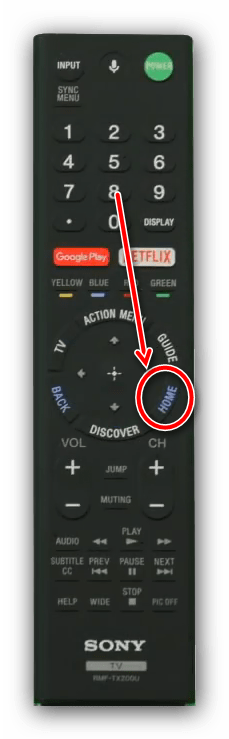
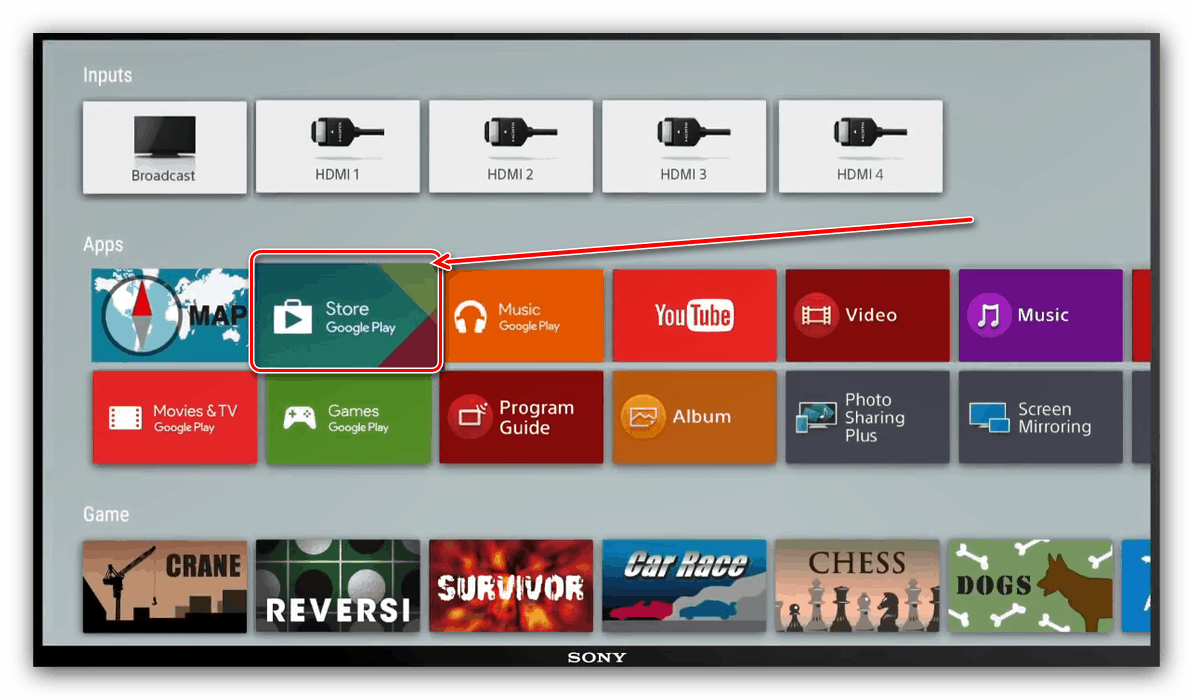
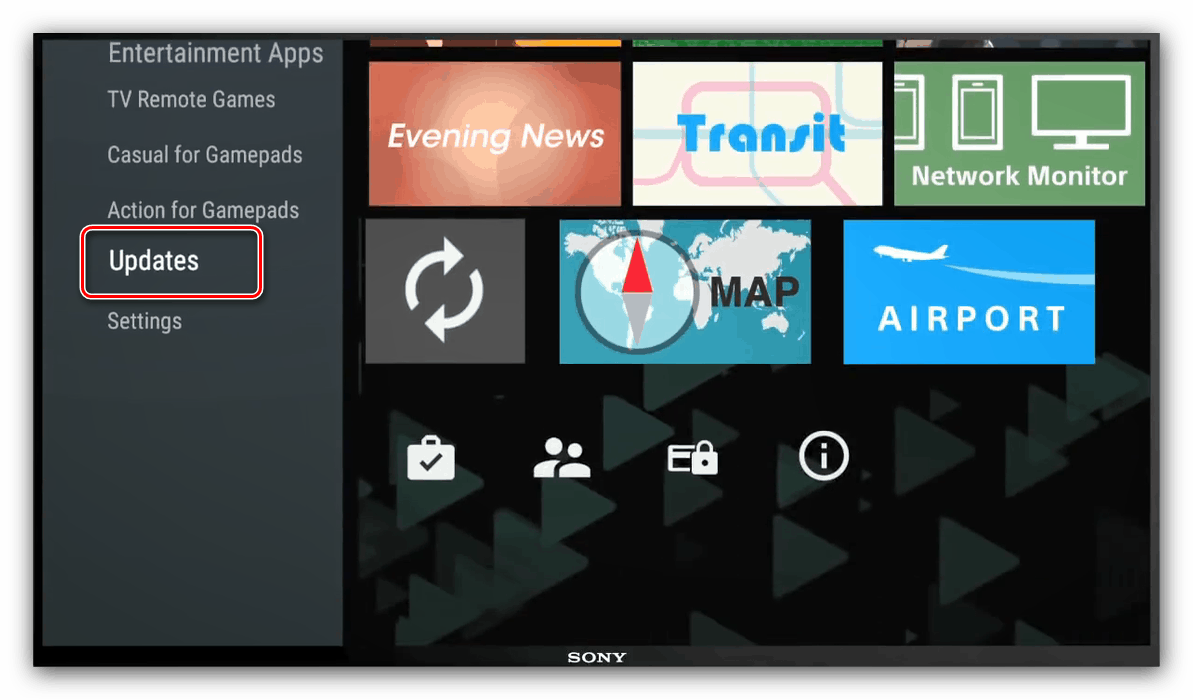
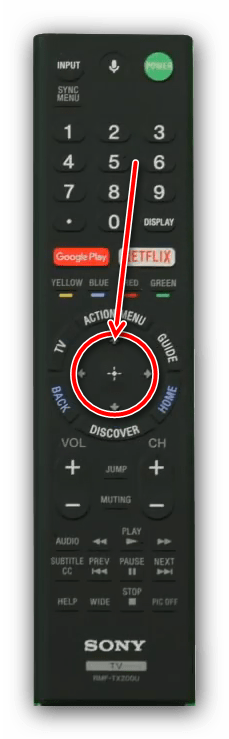

То је то - ИоуТубе клијент ће добити најновију доступну верзију.
Закључак
Ажурирање ИоуТубе апликације на Сони телевизорима је једноставно - све зависи од инсталираног оперативног система који покреће телевизор.